[ Résolu ] Installer Magéia à partir d'une Clé USB [Réglé]
blocages en pagaille et impossible de démarrer l'installation USB
Système et matériels / Installation et configuration
Gael44 Membre non connecté
-

- Voir le profil du membre Gael44
- Inscrit le : 29/01/2018
- Groupes :
Voilà, j'ai un PC qui est parti en réparation et qui m'est revenu en état de marche. Apparemment la mémoire... Passons problème réglé. Sauf que dans le délai de quelques mois j'avais oublié tous mes mots de passes. C'est un ami qui me l'a réparé gratuitement, il était libre sur les délais.
Donc j'ai réinitialisé Windows 10. Ce qui m'a shunté le Grub. de toute façon, j'avais plus me codes. Donc je me suis dit, je vais ré-installer à partir d'une clé USB. J'ai récupéré ISO_to_USB et ai copié la Magéia à partir de l'ISO récupérée sur le site.
Et là, impossible de booter sur la clé. Quand j'y arrive, j'ai une erreur GRUB. Enfin, si je boote bien sur la clé... APr ce que pour savoir sur quoi on boote, courage !! Qund j'essaie de créer une nouvelle entrée de boot dans le BIOSil me dit qu'il n'y a pas de fichiers bootables sur ma clé !
Donc je farfouille dans le DOS, ça fait 5 jours que je perds du temps avec ça en regardant les forum et les Wiki et rien ne passe. D'ou ma publication ici ce jour. Si vous avez une idée ?
"Le PC est un ASUS F200M Notbook PC"
Pour l'installation je passe par le redémarage de Windows 10 pour le forcer à ne pas prendre le contrôle sur la séquence de démarrage (un truc pas pratique non plus ça..)
En résumé :
Image ISO installée sur une clé USB avec ISO_to_USB
Essaie de booter dessus et impossible .
Auriez vous une piste... Pour un pauvre hère égaré face à une installation qui devrait déjà être terminée ?
Merci pour votre attention
Édité par Gael44 Le 14/11/2020 à 11h13
nic80 Membre non connecté
-

- Voir le profil du membre nic80
- Inscrit le : 06/08/2018
- Groupes :
-
Modérateur

N' ayant pas de vue sur le pc, il est difficile de voir ce qu' il se passe exactement...

Que dit exactement le message d' erreur ?
Est bien grub, ne pourrait ce pas être un message du secure boot ( est il désactivé si présent sur ce pc) ?
Iso_to_usb, c' est un programme pour "copier" l' image iso sur la clé usb ?
Désolé pour toutes ces questions, mais il faut que l' on cerne plus le problème ( notamment sur les messages d' erreur, de la façon dont la clé a été écrite, si pc en uefi ( avec secureboot installé), etc...
Edit: sur le premier lien que je trouve (http://www.isotousb.com/) , je vois ceci
Citation :
This software currently only support Windows bootable disk
C' est possible de recopier l' iso sur la clé avec un des outils cités sur cette page ?
https://wiki.mageia.org/en/Copier_un_ISO_de_Mageia_sur_une_cl%C3%A9_USB_-_outils_alternatifs-fr
Édité par nic80 Le 13/11/2020 à 19h43
Gael44 Membre non connecté
-

- Voir le profil du membre Gael44
- Inscrit le : 29/01/2018
- Groupes :
je viens de refaire ma clé avec Rufus du coup.
Concernant le BIOS, j'ai vérifié, il est en UEFI... Du coup, il faut faire quoi avec l'UEFI ?
Jybz Membre non connecté
-

- Voir le profil du membre Jybz
- Inscrit le : 10/10/2018
- Groupes :
-
Administrateur

-
Forgeron

Le bios ne lance plus bêtement du code au premier secteur du disque, mais ouvre les répertoires de la partition esp et exécute le fichier .efi sélectionné du bios.
Il faut juste penser à sélectionner la partition esp lors du formatage et sélectionner l'entrée mageia au niveau du bios après l'installation.
Téléverser une image : /wiki/hebergement-de-fichiers-sur-mlo
| Arch | Machine | OS |
| x86_64 | lenovo x250 | mga9 |
| armv7hl | bananapro | mga9 |
| aarch64 | Raspberry Pi 4B | mga9 |
Gael44 Membre non connecté
-

- Voir le profil du membre Gael44
- Inscrit le : 29/01/2018
- Groupes :
Grâce à votre aide j’ai pu résoudre mon blocage.
Pour ceux qui rencontrerait le même problème voici ce que j’ai fais :
Étape 1 – bien préparer sa clé USB bootable :
Déjà, j’ai commencé par refaire la clé avec RUFUS, car l’application « ISO_to_USB » est effectivement réservé aux système sous Windows et donc conseillé à tort sur les forum que j’avais lus. J’ai récupéré Rufus là : https://rufus.ie/
D’autre logiciels sont aussi possible et disponibles ici : https://wiki.mageia.org/en/Copier_un_ISO_de_Mageia_sur_une_cl%C3%A9_USB_-_outils_alternatifs-fr
Étape 2 – redémarrer Windows 10 de manière à accéder au BIOS :
Pour redémarrer Windows en accédant au BIOS, je suis passé par : Paramètre / Mise à jour et sécurité / Récupération / Démarrage avancé.
Et là je clique sur « redémarrer maintenant ».
Il me propose plusieurs choix et je choisis ; éteindre l’ordinateur.
Au redémarrage j’ai appuyé sur « Echap » et ai pu entrer dans le BIOS.
Étape 3 – ajouter l’entrée correspondant à la clé ans le BIOS :
Dans le BIOS, j’ai pu ajouter une entrée et la configurer sur ma clef préparée en 1
Là, ça doit dépendre du BIOS. Il y a 2 éléments à définirs :
- 1 le nom de l’entrée
- 2 le chemin vers un fichier « bootable ». (un ".efi" si j'ai bien compris)
Étape 4 & FIN – redémarrage et installation :
J’ai redémarré l’ordinateur en faisant toujours « échap » au démarrage. J’ai choisi l’entrée que je venais de définir et là… Ça a marché et j’ai pu suivre l’installation de Mageia.
Information annexe : Savoir si le BIOS est UEFI ou BIOS :
Dans Windows, j’ai fais « Windows + R » puis ai lancé « msinfo32 ».
Là j’ai pu vérifier dans la partie de droite que mon PC est en UEFI (en face de « BIOS »)
Voilà merci à vous tous !!
Quelques jours que je bloquais et il suffit de quelques astuces pour que ça fonctionne. Super !!
Merci beaucoup pour votre aide et votre réactivité !! Bon weekend
Édité par Gael44 Le 14/11/2020 à 11h14
Jybz Membre non connecté
-

- Voir le profil du membre Jybz
- Inscrit le : 10/10/2018
- Groupes :
-
Administrateur

-
Forgeron

Téléverser une image : /wiki/hebergement-de-fichiers-sur-mlo
| Arch | Machine | OS |
| x86_64 | lenovo x250 | mga9 |
| armv7hl | bananapro | mga9 |
| aarch64 | Raspberry Pi 4B | mga9 |
Gael44 Membre non connecté
-

- Voir le profil du membre Gael44
- Inscrit le : 29/01/2018
- Groupes :
Jybz :
Merci à toi pour ce super compte rendu !
Merci, c'est un peu le résultat de tous ces forums ou j'ai cherché (pas pour la première fois) une réponse peut-être présente mais "éparpillée façon puzzle" dans l'ensemble des échanges. Du coup, quand je pose une question sur un forum j'essaie de noter au fur et à mesure ce que je fais pour donner la solution globale en fin de discussion dans un message unique. Ca évite que les autres aient à tout relire par le menu...
Merci à tous
Gael44 :
Merci, c'est un peu le résultat de tous ces forums ou j'ai cherché (pas pour la première fois) une réponse peut-être présente mais "éparpillée façon puzzle" dans l'ensemble des échanges. Du coup, quand je pose une question sur un forum j'essaie de noter au fur et à mesure ce que je fais pour donner la solution globale en fin de discussion dans un message unique. Ca évite que les autres aient à tout relire par le menu...
Merci, c'est un peu le résultat de tous ces forums ou j'ai cherché (pas pour la première fois) une réponse peut-être présente mais "éparpillée façon puzzle" dans l'ensemble des échanges. Du coup, quand je pose une question sur un forum j'essaie de noter au fur et à mesure ce que je fais pour donner la solution globale en fin de discussion dans un message unique. Ca évite que les autres aient à tout relire par le menu...
Judicieux...
joel
Jybz Membre non connecté
-

- Voir le profil du membre Jybz
- Inscrit le : 10/10/2018
- Groupes :
-
Administrateur

-
Forgeron

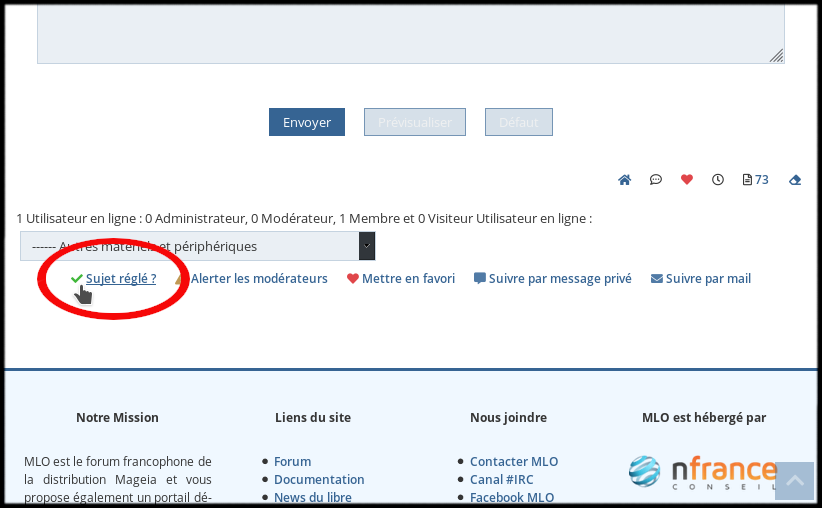
Téléverser une image : /wiki/hebergement-de-fichiers-sur-mlo
| Arch | Machine | OS |
| x86_64 | lenovo x250 | mga9 |
| armv7hl | bananapro | mga9 |
| aarch64 | Raspberry Pi 4B | mga9 |
lebarhon Membre non connecté
-

- Voir le profil du membre lebarhon
- Inscrit le : 09/10/2010
- Groupes :
-
Équipe Mageia

-
Membre d'Honneur

Gael44 :
Bonjour à tous merci pour vos retours.
Grâce à votre aide j’ai pu résoudre mon blocage.
Pour ceux qui rencontrerait le même problème voici ce que j’ai fais :
Étape 1 – bien préparer sa clé USB bootable :
Déjà, j’ai commencé par refaire la clé avec RUFUS, car l’application « ISO_to_USB » est effectivement réservé aux système sous Windows et donc conseillé à tort sur les forum que j’avais lus. J’ai récupéré Rufus là : https://rufus.ie/
D’autre logiciels sont aussi possible et disponibles ici : https://wiki.mageia.org/en/Copier_un_ISO_de_Mageia_sur_une_cl%C3%A9_USB_-_outils_alternatifs-fr
Étape 2 – redémarrer Windows 10 de manière à accéder au BIOS :
Pour redémarrer Windows en accédant au BIOS, je suis passé par : Paramètre / Mise à jour et sécurité / Récupération / Démarrage avancé.
Et là je clique sur « redémarrer maintenant ».
Il me propose plusieurs choix et je choisis ; éteindre l’ordinateur.
Au redémarrage j’ai appuyé sur « Echap » et ai pu entrer dans le BIOS.
Étape 3 – ajouter l’entrée correspondant à la clé ans le BIOS :
Dans le BIOS, j’ai pu ajouter une entrée et la configurer sur ma clef préparée en 1
Là, ça doit dépendre du BIOS. Il y a 2 éléments à définirs :
- 1 le nom de l’entrée
- 2 le chemin vers un fichier « bootable ». (un ".efi" si j'ai bien compris)
Étape 4 & FIN – redémarrage et installation :
J’ai redémarré l’ordinateur en faisant toujours « échap » au démarrage. J’ai choisi l’entrée que je venais de définir et là… Ça a marché et j’ai pu suivre l’installation de Mageia.
Information annexe : Savoir si le BIOS est UEFI ou BIOS :
Dans Windows, j’ai fais « Windows + R » puis ai lancé « msinfo32 ».
Là j’ai pu vérifier dans la partie de droite que mon PC est en UEFI (en face de « BIOS »)
Voilà merci à vous tous !!
Quelques jours que je bloquais et il suffit de quelques astuces pour que ça fonctionne. Super !!
Merci beaucoup pour votre aide et votre réactivité !! Bon weekend
Grâce à votre aide j’ai pu résoudre mon blocage.
Pour ceux qui rencontrerait le même problème voici ce que j’ai fais :
Étape 1 – bien préparer sa clé USB bootable :
Déjà, j’ai commencé par refaire la clé avec RUFUS, car l’application « ISO_to_USB » est effectivement réservé aux système sous Windows et donc conseillé à tort sur les forum que j’avais lus. J’ai récupéré Rufus là : https://rufus.ie/
D’autre logiciels sont aussi possible et disponibles ici : https://wiki.mageia.org/en/Copier_un_ISO_de_Mageia_sur_une_cl%C3%A9_USB_-_outils_alternatifs-fr
Étape 2 – redémarrer Windows 10 de manière à accéder au BIOS :
Pour redémarrer Windows en accédant au BIOS, je suis passé par : Paramètre / Mise à jour et sécurité / Récupération / Démarrage avancé.
Et là je clique sur « redémarrer maintenant ».
Il me propose plusieurs choix et je choisis ; éteindre l’ordinateur.
Au redémarrage j’ai appuyé sur « Echap » et ai pu entrer dans le BIOS.
Étape 3 – ajouter l’entrée correspondant à la clé ans le BIOS :
Dans le BIOS, j’ai pu ajouter une entrée et la configurer sur ma clef préparée en 1
Là, ça doit dépendre du BIOS. Il y a 2 éléments à définirs :
- 1 le nom de l’entrée
- 2 le chemin vers un fichier « bootable ». (un ".efi" si j'ai bien compris)
Étape 4 & FIN – redémarrage et installation :
J’ai redémarré l’ordinateur en faisant toujours « échap » au démarrage. J’ai choisi l’entrée que je venais de définir et là… Ça a marché et j’ai pu suivre l’installation de Mageia.
Information annexe : Savoir si le BIOS est UEFI ou BIOS :
Dans Windows, j’ai fais « Windows + R » puis ai lancé « msinfo32 ».
Là j’ai pu vérifier dans la partie de droite que mon PC est en UEFI (en face de « BIOS »)
Voilà merci à vous tous !!
Quelques jours que je bloquais et il suffit de quelques astuces pour que ça fonctionne. Super !!
Merci beaucoup pour votre aide et votre réactivité !! Bon weekend
Ce serait bien de mettre le wiki à jour pour y ajouter les infos qui t'ont manquées.
Par exemple, cette page https://wiki.mageia.org/en/Mageia_en_dual_boot_avec_Windows8_et_suivants-fr
et son équivalent en anglais si tu peux.
Merci
CM Asus Z77-A+i5-2500K+GeForceGT520+RAM8Go
SSD Crucial M4+SSD Samsung EVO
Mageia 6 64 bits
SSD Crucial M4+SSD Samsung EVO
Mageia 6 64 bits
Répondre
Vous n'êtes pas autorisé à écrire dans cette catégorie
